Wil jij ook een betere grip op de artikelen in jouw bedrijf? In dit artikel lichten we toe hoe een deel van de app Artikelen werkt. Zo weet je altijd waar jouw bedrijfseigendommen zijn en wie deze bijvoorbeeld nog in moet leveren bij uitdiensttreding!
Pagina: Artikelen → Stam
Algemene toelichting #
Dit help artikel is onderdeel van de App: Artikelen. Raadpleeg de landingspage voor deze app om alle artikelen gerelateerd aan deze app in te zien. In dit help artikel zullen we toelichten hoe je een bestaand artikel kan raadplegen en deze aan kan passen.
Standaard zoekt de zoekbalk al naar personen, contactpersonen, afdelingen, administraties en relaties. Dit kan bij een zoekopdracht al snel voor meerdere resultaten zorgen. Om het overzicht te behouden worden artikelen daarom pas getoond wanneer de context is aangepast naar artikelen. Dit is de reden waarom je eerst moet wisselen naar de context Artikel alvorens hier zoekresultaten voor te ondervinden. Dit en meer lichten we toe in dit artikel.
Handleiding voor correct gebruik #
- Druk boven de zoekbalk op de contextselectie en selecteer Artikel
- Zoek de naam van het gewenste artikel op en selecteer deze
- Voer de gewenste wijzigingen en druk op Opslaan om de wijzigingen aan het artikel op te slaan
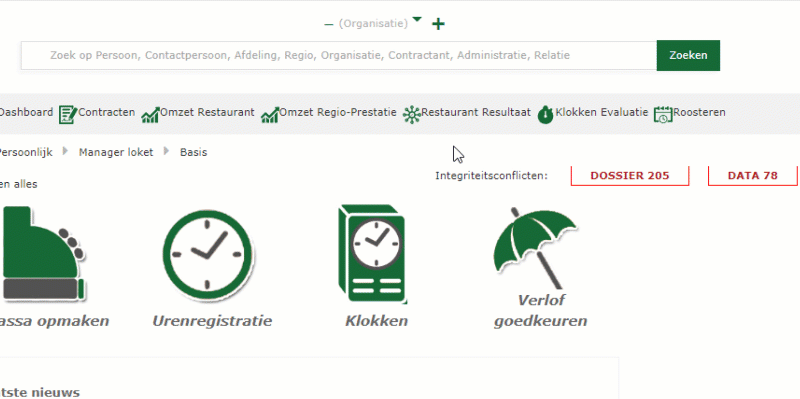
FAQ #
- “Ik zie bij zoeken meerdere artikelen staan met dezelfde naam, hoe kan ik deze uit elkaar houden?”
- Wanneer je een nieuw artikel aanmaakt krijgt deze automatisch een uniek nummer toegewezen. Druk na het wisselen naar de context Artikel in de lege zoekbalk simpelweg op Enter. Dit genereert een pop-up waar je meer informatie over de artikelen kan zien tijdens het zoeken. Zo staat hier ook het automatisch toegewezen nummer in waardoor je het verschil tussen de artikelen in kan zien.
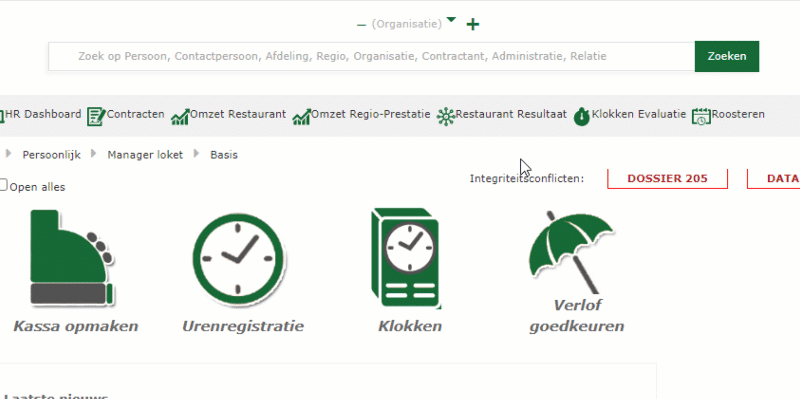
- Wanneer je een nieuw artikel aanmaakt krijgt deze automatisch een uniek nummer toegewezen. Druk na het wisselen naar de context Artikel in de lege zoekbalk simpelweg op Enter. Dit genereert een pop-up waar je meer informatie over de artikelen kan zien tijdens het zoeken. Zo staat hier ook het automatisch toegewezen nummer in waardoor je het verschil tussen de artikelen in kan zien.
Legenda #
Lees hier de betekenis van alle velden die je op deze pagina in kan voeren.
| Item | Toelichting |
| Nummer | Door het systeem gegenereerd volgnummer |
| Omschrijving | Omschrijving of naam van het artikel |
| Categorie | Hoofdcategorie keuzelijst (aanpasbaar) |
| Subcategorie | Sub onder gekozen hoofdcategorie (aanpasbaar) |
| Kenmerk 1 | Vrije tekst, bijv. kenteken indien een vervoersmiddel |
| Kenmerk 2 | Vrije tekst |
| Vergoeding | Bedrag ter info. Voor vergoedingen op de salarisstrook pas je het salarisrecord van de medewerker aan. |
| Waarde | Verzekerde waarde. Voor vergoedingen op de salarisstrook pas je het salarisrecord van de medewerker aan. |
| Begin- en Einddatum | Geldigheid van het artikel, einddatum mag leeg gelaten worden |
| Barcode | Vrij veld bedoeld voor barcodes |
| Afbeelding | Upload snel één product afbeelding |
| Status | Keuzelijst vrij aanpasbaar |
| Vinkjes Voorraad, Verkoop | Ter info en markering eigen administratie |
| Verkoopprijs | Bedrag excl. Btw. Alleen in te vullen wanneer het artikel van type Verkoop is. Bedoeld voor facturatie in latere versies van deze app. |
| Grootboeknummer | Selectie grootboeknummer t.b.v. administratie |
| Eenheid | Keuzelijst (aanpasbaar) |
| Opmerking | Vrij tekst veld |
| Toegewezen van | Vaststelling eigenaarschap “Van”, van welke afdeling/regio/organisatie het item is. Veld is niet verplicht. |
| Toegewezen aan | Snel eigenaarschap “Aan” instellen. Een artikel kan aan één of meerdere medewerkers worden toegekend. Veld is niet verplicht. |
| Begin- en Einddatum toewijzing AAN | Kan niet buiten de geldigheid van het artikel vallen. |
| Opslaan | Knop (tussentijds) opslaan en blijf werken met het artikel |
| Opslaan en nieuwe | Knop opslaan en formulier legen voor nieuwe invoer |
| Bestanden drag & drop | Snel bijlagen toevoegen zoals inkoopbonnen |




